Bu kılavuzda, teklifli sistem ve şelale entegrasyonlarını kapsayacak şekilde uyumlulaştırma kullanarak AppLovin'den reklam yüklemek ve göstermek için Google Mobile Ads Unity Plugin özelliğinin nasıl kullanılacağı gösterilmektedir. Bu açıklamalar, AppLovin'in bir reklam biriminin uyumlulaştırma yapılandırmasına nasıl ekleneceğini ve AppLovin SDK'sının ve bağdaştırıcısının bir Unity uygulamasına nasıl entegre edileceğini kapsar.
Desteklenen entegrasyonlar ve reklam biçimleri
AppLovin için AdMob uyumlulaştırma adaptörünün özellikleri şöyledir:
| Entegrasyon | |
|---|---|
| Teklifli sistem | |
| Şelale | |
| Formatlar | |
| Banner | 1 |
| Geçiş reklamı | |
| Ödüllü | |
Şelale yalnızca 320x50 ve 728x90 banner boyutlarını destekler. Teklifli sistem, banner reklamları desteklemez.
Şartlar
- Google Mobile Ads Unity Plugin kanalının en yenileri
- Unity 5.6 veya daha yeni bir sürüm
- [Teklif verme için]: Teklif vermede desteklenen tüm reklam biçimlerini entegre etmek için AppLovin 4.2.0 veya daha yeni sürümler için Google Mobile Ads uyumlulaştırma eklentisini kullanın (en son sürüm önerilir)
- Android'de dağıtmak için
- Android API düzeyi 23 veya üstü
- iOS'te dağıtmak için
- iOS 12.0 veya üzeri sürüm dağıtım hedefi
- Google Mobile Ads Unity Plugin ile yapılandırılmış çalışan bir Unity projesi. Ayrıntılar için Başlangıç başlıklı makaleyi inceleyin.
- Uyumlulaştırma Başlangıç Kılavuzu'nu tamamlayın.
1. adım: AppLovin kullanıcı arayüzünde yapılandırmaları ayarlayın
AppLovin hesabınıza kaydolun veya giriş yapın.
AdMob reklam biriminizi ayarlamak için AppLovin SDK Anahtarınız ve Rapor Anahtarınız gerekir. Bu değerleri bulmak için AppLovin kullanıcı arayüzü > Hesap > Anahtarlar'a giderek her iki değeri de görebilirsiniz.
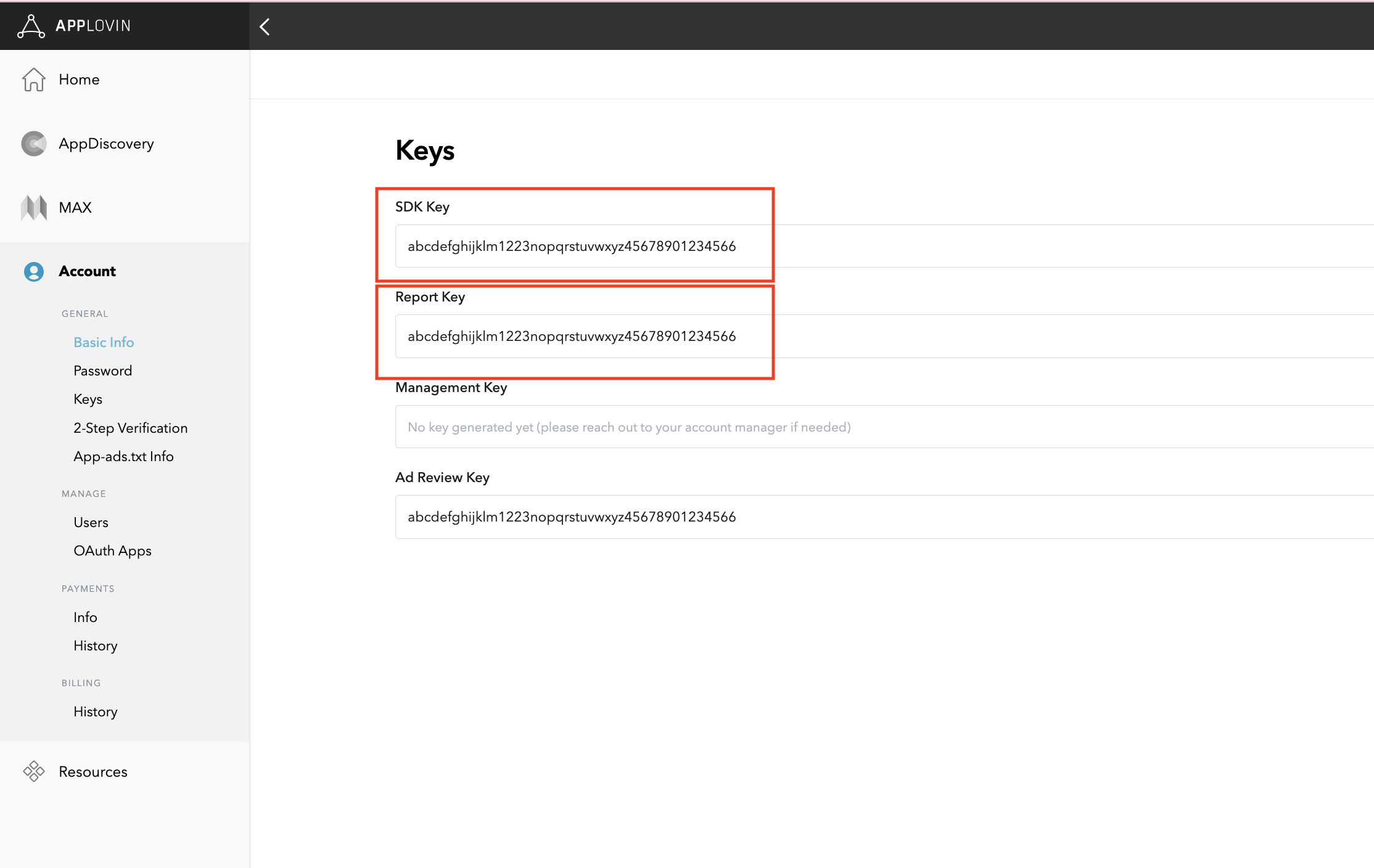
Yalnızca teklif vermeyi entegre etmeyi planlıyorsanız aracılık ayarlarınızı yapılandırmaya geçebilirsiniz.
Uyumlulaştırma için uygulamayı seçin
Teklif verme
Bu adım, teklif entegrasyonları için gerekli değildir.
Şelale
Kayıtlı uygulamalarınıza ulaşmak için AppLovin kullanıcı arayüzünde Para kazanma bölümündeki Uygulamalar'ı seçin. Kullanılabilir uygulamalar listesinden aracılıkla kullanmak istediğiniz uygulamayı seçin.
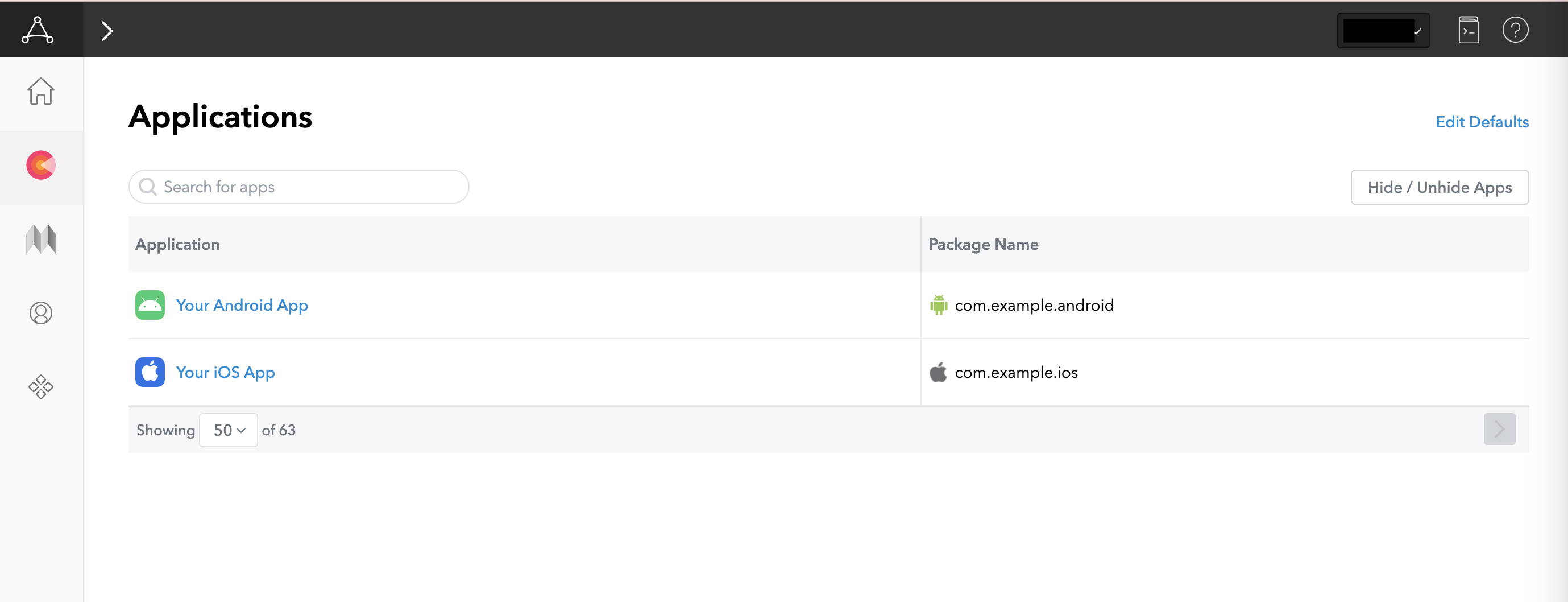
Alt bölge oluştur
Teklif verme
Bu adım, teklif entegrasyonları için gerekli değildir.
Şelale
Kayıtlı bölge kimliklerinize ulaşmak için AppLovin kullanıcı arayüzünde Para kazanma bölümündeki Bölgeler'i seçin. Uygulamanız için gerekli bölgeleri zaten oluşturduysanız 2. Adım'a geçin. Yeni bir bölge kimliği oluşturmak için Bölge Oluştur'u tıklayın.
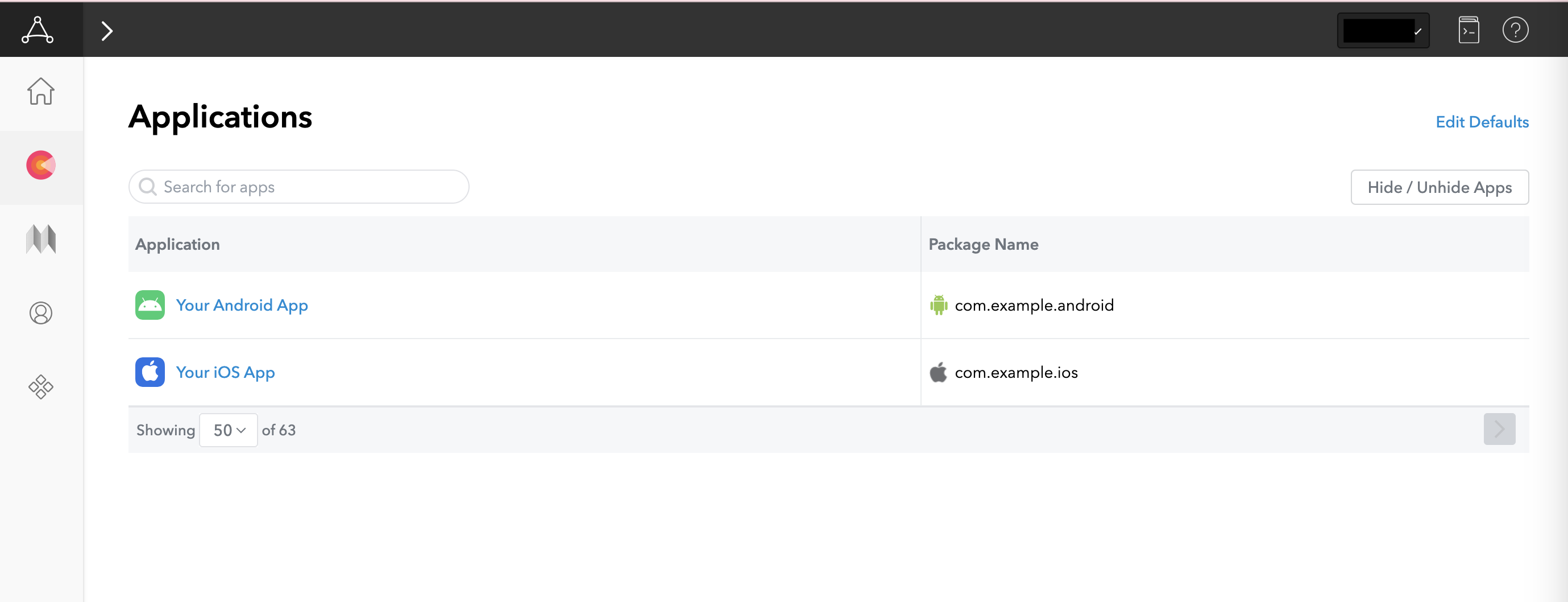
Zone ID'nin (Bölge Kimliği) adını girin, Platform olarak Android'i seçin ve Ad Type'ı (Reklam Türü) belirleyin.
Sabit BGBM veya AppLovin tarafından optimize edildi'yi seçerek bölge için Fiyatlandırma'yı yapılandırın. BGBM'ler, sabit BGBM seçeneği için ülke bazında yapılandırılabilir. Ardından Kaydet'i tıklayın.
Android
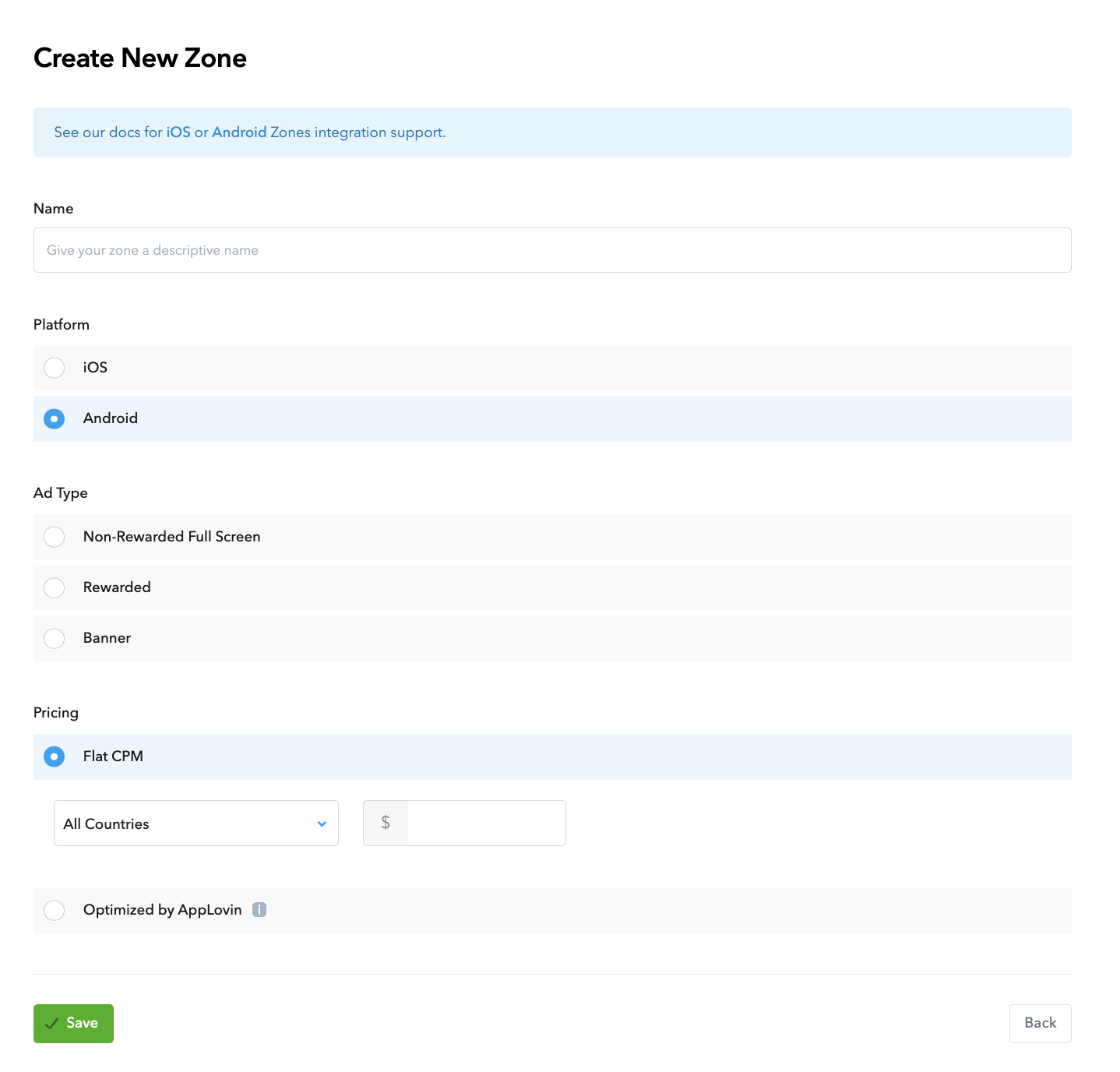
iOS
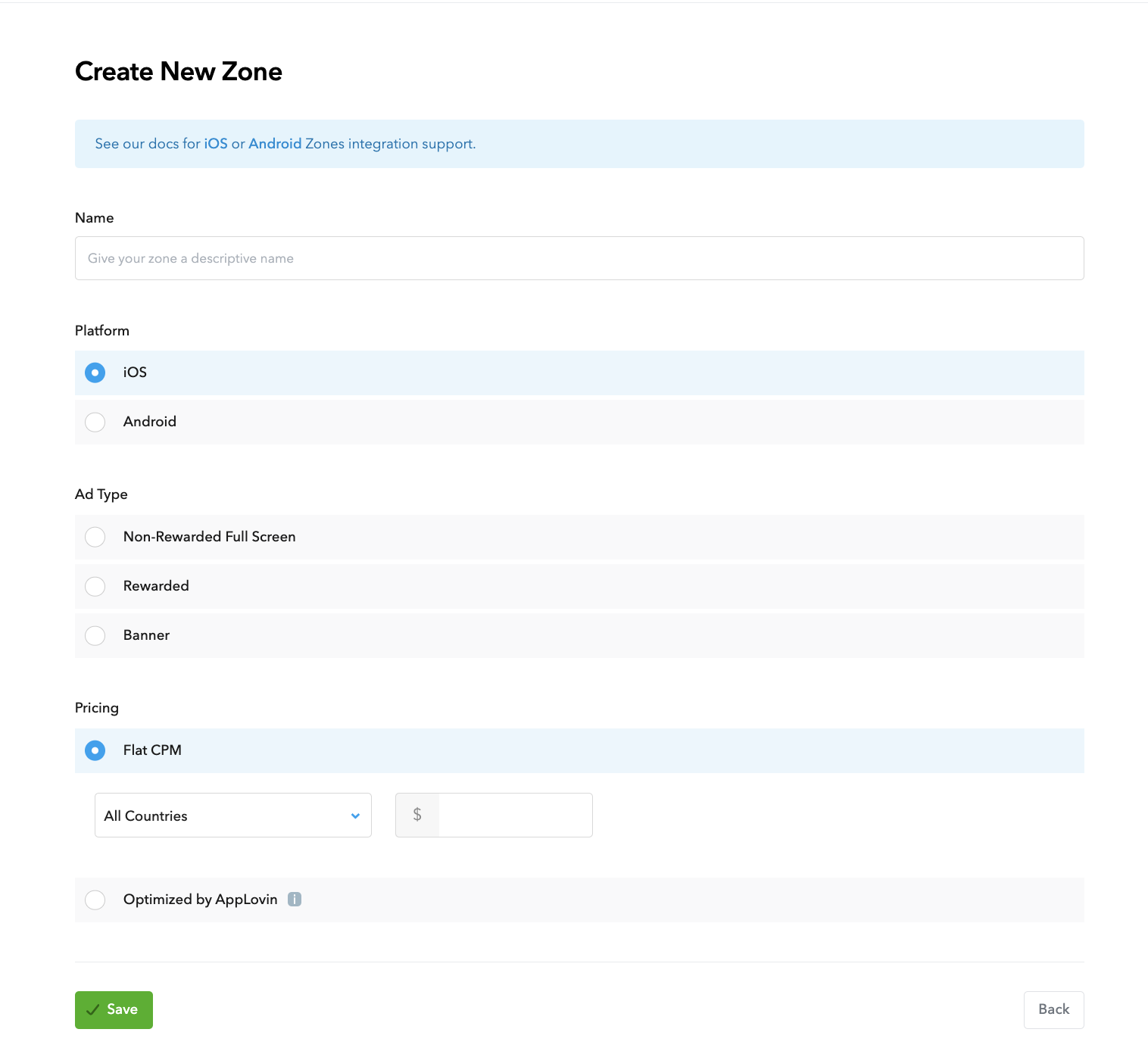
Bölge oluşturulduktan sonra bölge kimliği Bölge Kimliği sütununda bulunabilir.
Android
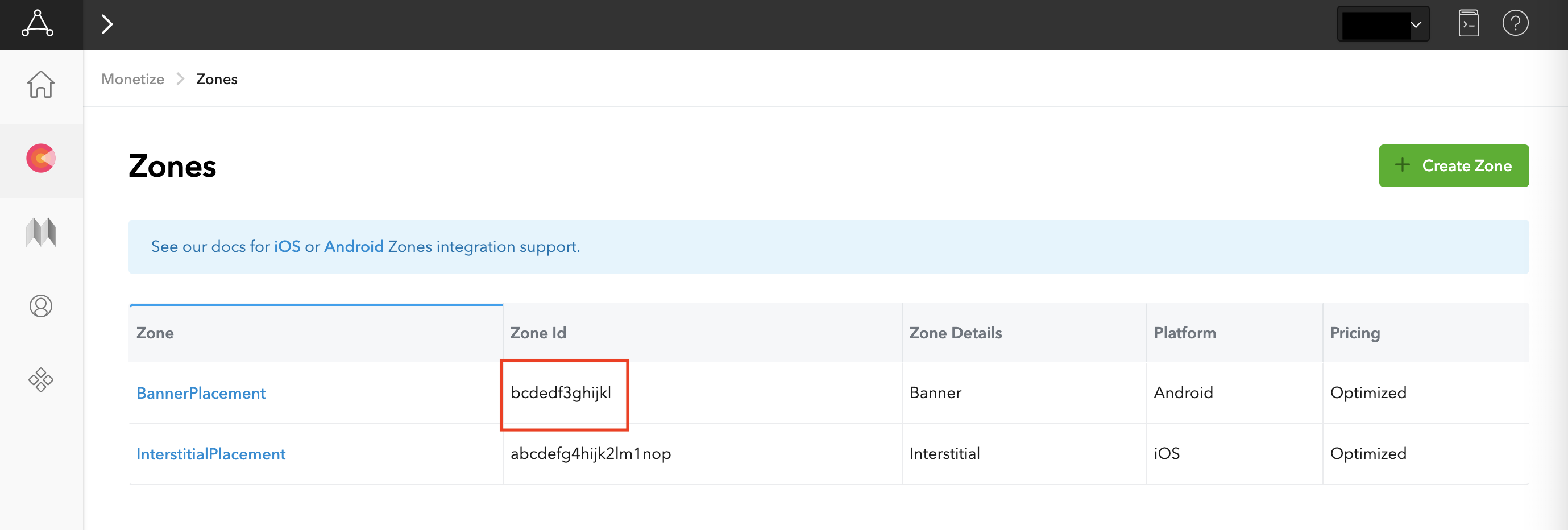
iOS
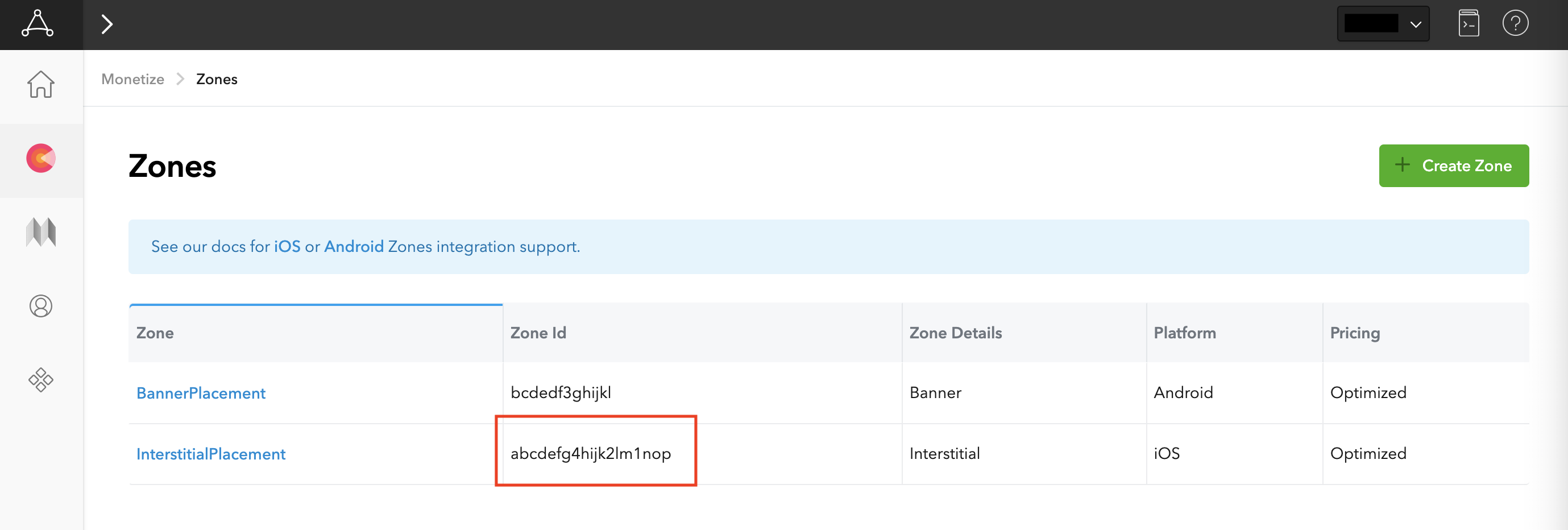
app-ads.txt dosyanızı güncelleme
Uygulamalar İçin Yetkili Satıcılar app-ads.txt, uygulama reklamı envanterinizin yalnızca yetkili olarak tanımladığınız kanallar üzerinden satılmasını sağlamaya yardımcı olan bir IAB Tech Lab girişimidir. Reklam gelirinde önemli ölçüde kayıp yaşanmasını önlemek için bir app-ads.txt dosyası uygulamanız gerekir.
Bunu henüz yapmadıysanız
uygulamanız için bir app-ads.txt dosyası oluşturun.
AppLovin için app-ads.txt uygulamak istiyorsanız:
AppLovin'i app-ads.txt dosyanıza ekleyin.
Test modunu etkinleştirme
AppLovin'in MAX Test Modu rehberindeki AppLovin test reklamlarını etkinleştirme talimatlarını uygulayın.
2. adım: AdMob kullanıcı arayüzünde AppLovin talebini ayarlayın
Reklam biriminiz için uyumlulaştırma ayarlarını yapılandırma
Android
Talimatlar için Android kılavuzundaki 2. adıma bakın.
iOS
Talimatlar için iOS kılavuzundaki 2. adıma bakın.
AppLovin Corp'u GDPR ve ABD eyalet yönetmelikleri reklam iş ortakları listesine ekleme
AdMob kullanıcı arayüzünde Applovin Corp. şirketini AB ve ABD eyalet tüzükleri reklam iş ortakları listesine eklemek için AB tüzükleri ayarları ve ABD eyalet tüzükleri ayarları bölümlerindeki adımları uygulayın.
3. adım: AppLovin SDK'sını ve bağdaştırıcısını içe aktarın
OpenUPM-CLI
OpenUPM-CLI yüklüyse projenizin kök dizininden aşağıdaki komutu çalıştırarak projenize Google Mobile Ads Applovin Mediation Plugin for Unity'yi yükleyebilirsiniz:
openupm add com.google.ads.mobile.mediation.applovinOpenUPM
Unity proje düzenleyicinizde Düzenle > Proje Ayarları > Paket Yöneticisi'ni seçerek Unity Paket Yöneticisi Ayarları'nı açın.
Scoped Registries (Kapsamlı Kayıtlar) sekmesinde, aşağıdaki ayrıntıları kullanarak OpenUPM'yi kapsamlı kayıt olarak ekleyin:
- Ad:
OpenUPM - URL:
https://package.openupm.com - Kapsamlar:
com.google

Ardından, Pencere > Paket Yöneticisi'ne giderek Unity Paket Yöneticisi'ni açın ve açılır menüden Kayıtlarım'ı seçin.

Google Mobile Ads Applovin Mediation paketini seçin ve Yükle'yi tıklayın.
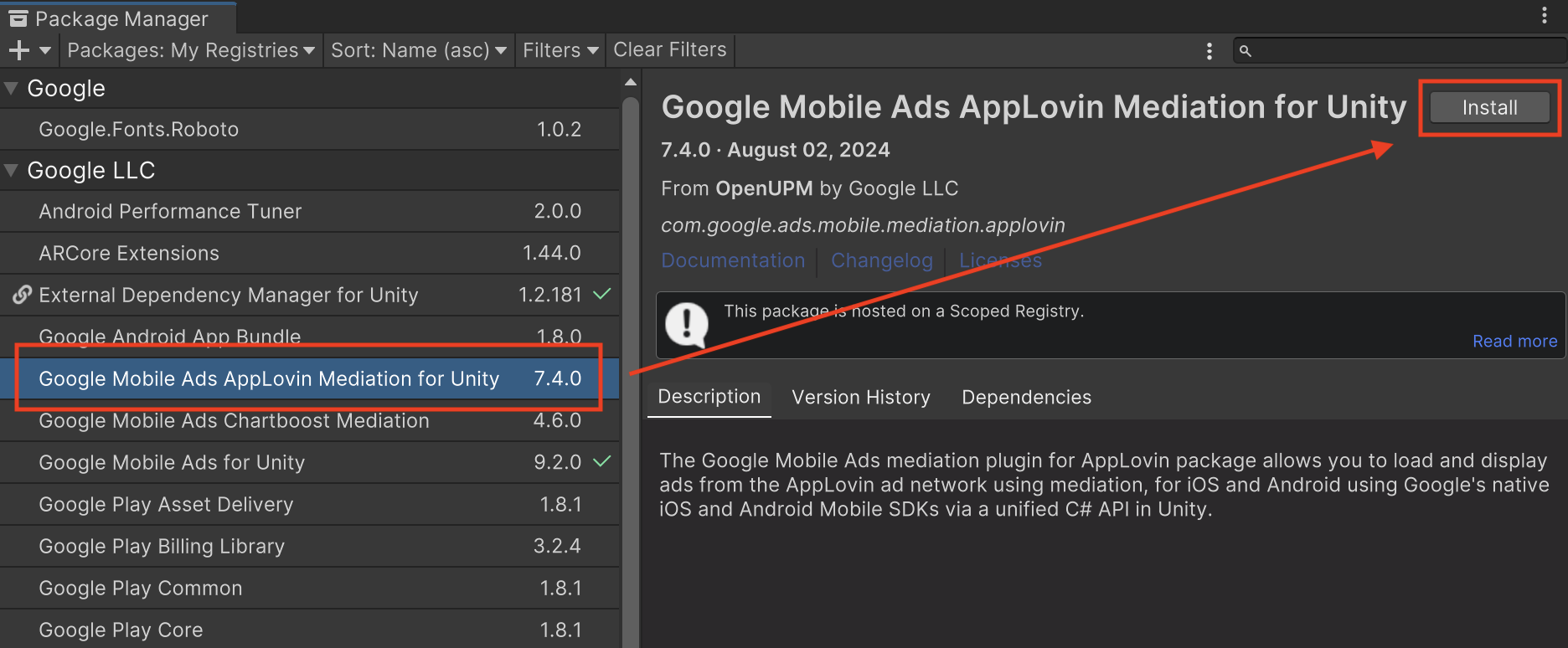
Unity Paketi
Applovin için Google Mobil Reklamlar aracılık eklentisinin en son sürümünü Değişiklik Günlüğü'ndeki indirme bağlantısından indirin ve zip dosyasından GoogleMobileAdsApplovinMediation.unitypackage dosyasını çıkarın.
Unity proje düzenleyicinizde Assets (Öğeler) > Import Package (Paketi İçe Aktar) > Custom Package (Özel Paket) seçeneğini belirleyin ve indirdiğiniz GoogleMobileAdsApplovinMediation.unitypackage dosyasını bulun. Tüm dosyaların seçili olduğundan emin olun ve İçe aktar'ı tıklayın.
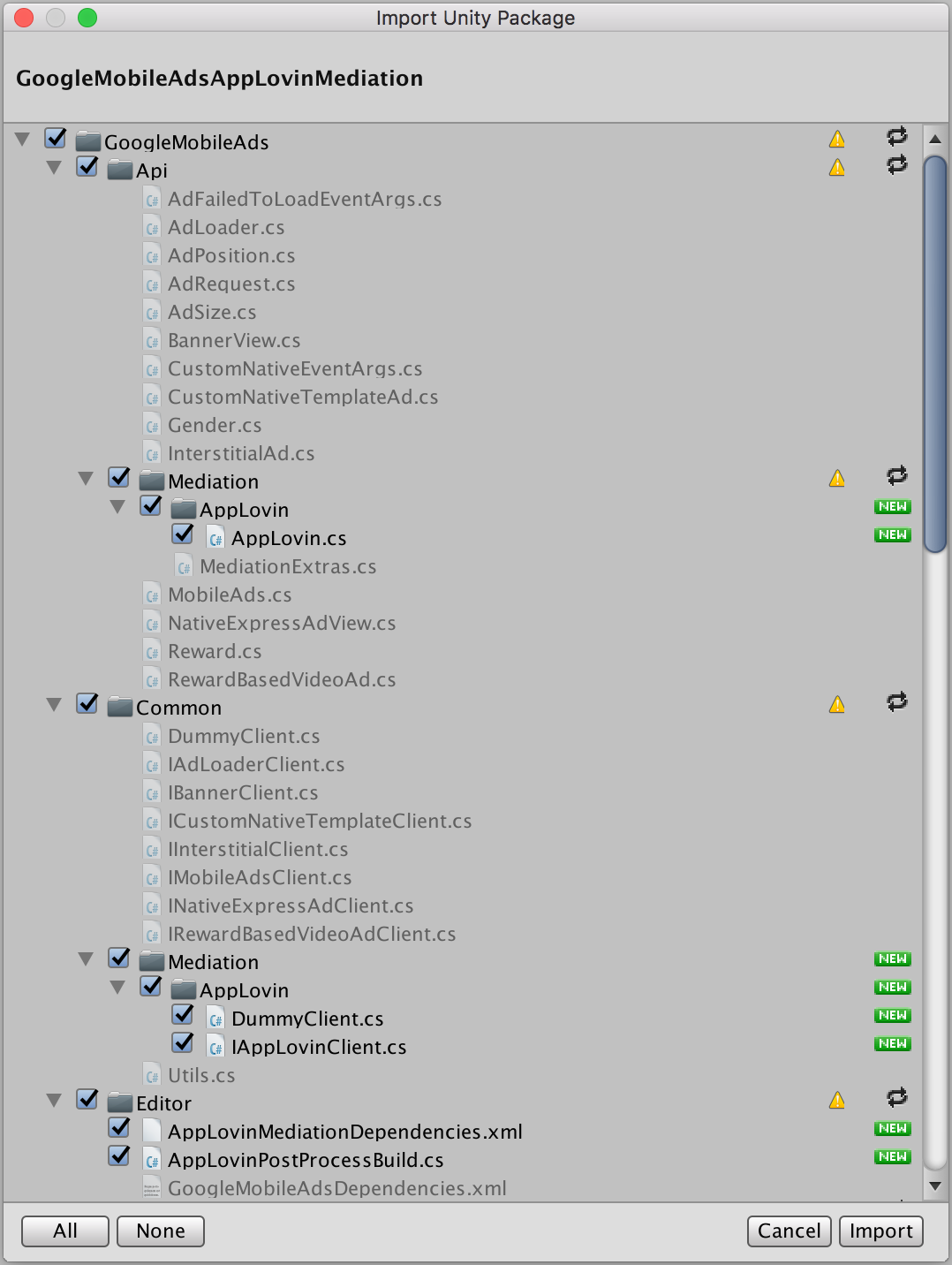
Ardından Assets (Öğeler) > External Dependency Manager (Harici Bağımlılık Yöneticisi) > Android Resolver (Android Çözümleyici) > Force Resolve'u (Çözümü Zorla) seçin. External Dependency Manager kitaplığı, bağımlılık çözümlemesini sıfırdan gerçekleştirir ve bildirilen bağımlılıkları Unity uygulamanızın Assets/Plugins/Android dizinine kopyalar.
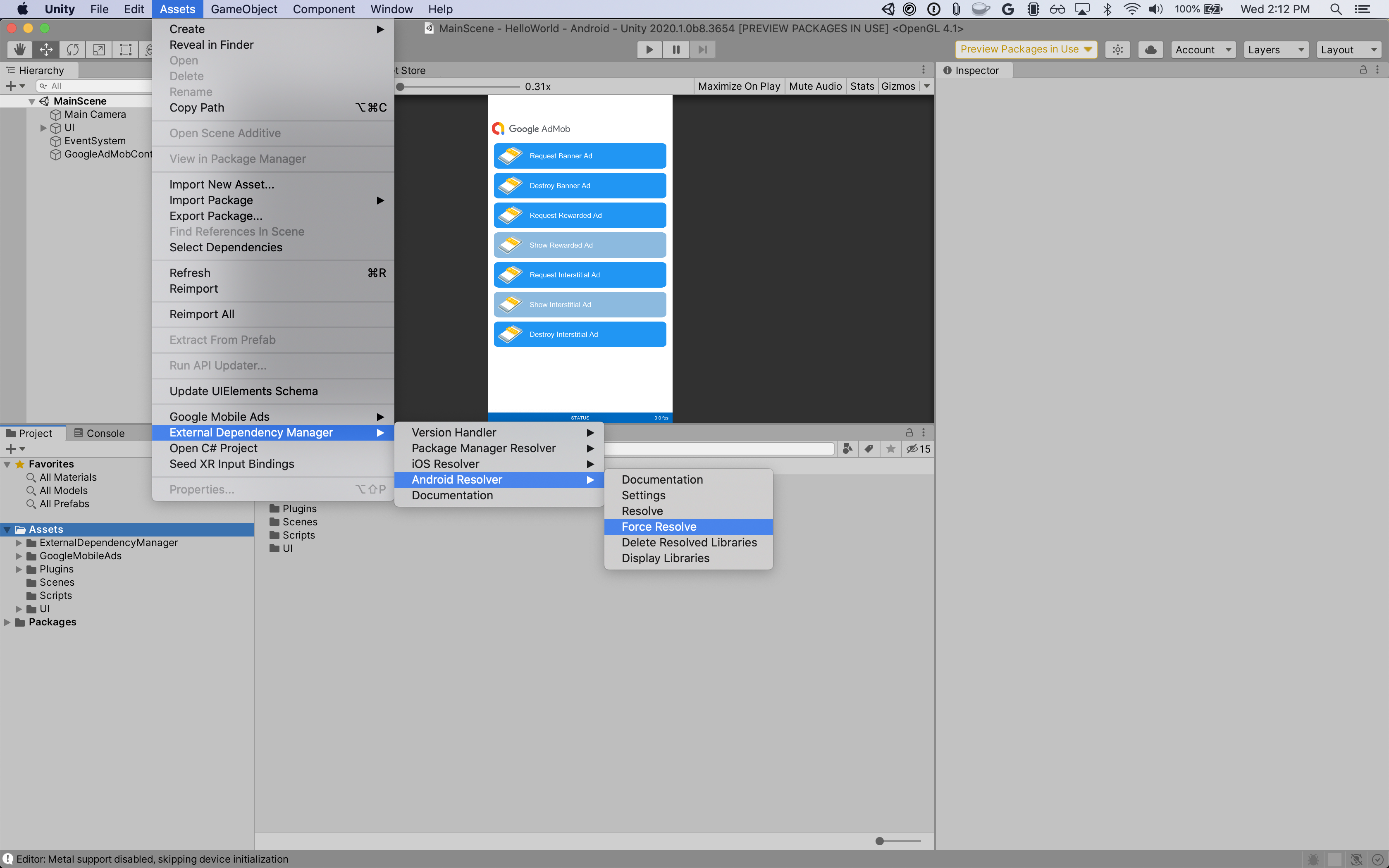
4. adım: AppLovin SDK'sındaki gizlilik ayarlarını uygulayın
AB kullanıcı rızası ve GDPR
Google AB Kullanıcı Rızası Politikası'na uymak için Avrupa Ekonomik Alanı (AEA), Birleşik Krallık ve İsviçre'deki kullanıcılarınıza belirli açıklamalar yapmanız, yasal olarak gerekli olduğunda çerezlerin veya diğer yerel depolama alanlarının kullanımı ve reklam kişiselleştirme için kişisel verilerin toplanması, paylaşılması ve kullanılması konusunda kullanıcıların rızasını almanız gerekir. Bu politika, AB eGizlilik Yönergesi ve Genel Veri Koruma Yönetmeliği (GDPR) şartlarını yansıtmaktadır. Uyumlulaştırma zincirinizdeki her reklam kaynağına rıza bilgisinin iletildiğini doğrulamak sizin sorumluluğunuzdadır. Google, kullanıcının rıza seçimini bu tür ağlara otomatik olarak iletemez.
Google Mobile Ads aracılık eklentisi 7.0.0 sürümünden itibaren, AppLovin, izin dizesinin paylaşılan tercihlerden okunmasını ve izin durumunun buna göre ayarlanmasını destekler.Applovin için Google Mobil Reklamlar uyumlulaştırma eklentisinin 7.0.0 veya sonraki bir sürümünü kullanmıyorsanız ya da izin dizesini paylaşılan tercihlere yazan bir CMP kullanmıyorsanız AppLovin.SetHasUserConsent() ve AppLovin.SetIsAgeRestrictedUser() yöntemlerini kullanabilirsiniz. Aşağıdaki örnek kodda, izin bilgilerinin AppLovin SDK'sına nasıl iletileceği gösterilmektedir. Bu seçeneklerin, AppLovin SDK'sına düzgün şekilde yönlendirilmelerini sağlamak için başlatmaGoogle Mobile Ads Unity Plugin işleminden önce ayarlanması gerekir.
using GoogleMobileAds.Api.Mediation.AppLovin;
// ...
AppLovin.SetHasUserConsent(true);
Ayrıca, kullanıcının yaş kısıtlamalı bir kategoride olduğu biliniyorsa aşağıdaki işareti de true olarak ayarlayabilirsiniz.
AppLovin.SetIsAgeRestrictedUser(true);
Daha fazla bilgi için AppLovin'in gizlilik ayarları başlıklı makaleyi inceleyin.
Çocuk kullanıcıları bildirme
AppLovin SDK 13.0.0'dan itibaren AppLovin, yaş kısıtlamalı kullanıcı işaretlerini desteklememektedir ve AppLovin SDK'yı geçerli yasalar uyarınca tanımlanan bir "çocuk" ile bağlantılı olarak başlatamaz veya kullanamazsınız. Daha fazla bilgi için AppLovin'in Android veya iOS ile ilgili "Çocuk Verilerinin Yasaklanması veya Hizmetlerin Çocuklar İçin ya da Yalnızca Çocuklara Yönelik Uygulamalar İçin Kullanılması" hakkındaki belgelerine bakın.
Sürüm
8.0.2
veya daha yeni bir sürümdeki AppLovin için Google Mobil Reklamlar Unity aracılık eklentisi, Google Mobile Ads Unity Plugin ile aşağıdaki ayarlardan birini bildiren uygulamalarda AppLovin aracılığını otomatik olarak devre dışı bırakır:
ABD eyalet gizlilik yasaları
ABD eyaletlerindeki gizlilik yasaları, kullanıcılara "kişisel bilgilerinin" "satışının" (yasaların bu terimleri tanımladığı biçimiyle) kapsamı dışında kalma hakkı tanınmasını zorunlu kılar. Kapsam dışında kalma seçeneği, "satan" tarafın ana sayfasında belirgin bir şekilde gösterilen "Kişisel Bilgilerimi Satma" bağlantısıyla sunulur. ABD eyalet gizlilik yasalarına uygunluk rehberi, Google reklamları sunmak için kısıtlanmış veri işlemeyi etkinleştirme olanağı sunar ancak Google bu ayarı uyumlulaştırma zincirinizdeki her reklam ağına uygulayamaz. Bu nedenle, uyumluluğu sağlamak için, uyumlulaştırma zincirinizde kişisel bilgilerin satışına katılabilecek tüm reklam ağlarını belirlemeli ve bu ağların her birinden gelen yönergeleri uygulamanız gerekir.
AppLovin için Google Mobile Ads uyumlulaştırma eklentisi
6.3.1 sürümü
AppLovin.SetDoNotSell()
yöntemini içerir. Aşağıdaki örnek kodda, izin bilgilerinin AppLovin SDK'sına nasıl iletileceği gösterilmektedir. Bu seçenekler, AppLovin SDK'sına düzgün şekilde yönlendirilmelerini sağlamak için Google Mobile Ads SDK'sını başlatmadan önce ayarlanmalıdır.
using GoogleMobileAds.Api.Mediation.AppLovin;
// ...
AppLovin.SetDoNotSell(true);
Daha fazla bilgi için AppLovin'in Gizlilik belgelerine göz atın.
5. adım: Gerekli kodu ekleyin
Android
AppLovin entegrasyonu için ek kod gerekmez.
iOS
SKAdNetwork entegrasyonu
SKAdNetwork tanımlayıcılarını projenizin Info.plist dosyasına eklemek için AppLovin'in dokümanlarını inceleyin.
6. adım: Uygulamanızı test edin
Test reklamlarını etkinleştirme
AdMob için test cihazınızı kaydettiğinizden ve Applovin kullanıcı arayüzünde test modunu etkinleştirdiğinizden emin olun.
Test reklamlarını doğrulama
Applovin'den test reklamları aldığınızı doğrulamak için Applovin (Teklifli Sistem) ve Applovin (Şelale) reklam kaynaklarını kullanarak reklam inceleyicide tek reklam kaynağı testini etkinleştirin.
İsteğe bağlı adımlar
Optimizasyonlar
Lansman etkinliğinize
AppLovin.Initialize()
eklediğinizde AppLovin, uygulama başlar başlamaz etkinlikleri izleyebilir.
Hata kodları
Adaptör AppLovin'den reklam alamıyorsa yayıncılar aşağıdaki sınıflarda ResponseInfo kullanarak reklam yanıtındaki temel hatayı kontrol edebilir:
Android
com.google.ads.mediation.applovin.mediation.ApplovinAdapter
com.google.ads.mediation.applovin.AppLovinMediationAdapter
iOS
GADMAdapterAppLovin
GADMAdapterAppLovinRewardBasedVideoAd
GADMediationAdapterAppLovin
Bir reklam yüklenemediğinde AppLovin bağdaştırıcısı tarafından verilen kodlar ve ilgili mesajlar şöyledir:
Android
| Hata kodu | Neden |
|---|---|
| -1009 ila -1.204 | AppLovin SDK bir hata döndürdü. Daha fazla bilgi için AppLovin'in belgelerini inceleyin. |
| 101 | İstenen reklam boyutu, AppLovin'in desteklediği bir banner boyutuyla eşleşmiyor. |
| 103 | Bağlam boş. |
| 104 | AppLovin teklif jetonu boş. |
| 105 | Aynı bölge için birden fazla reklam istendi. AppLovin, bölge başına aynı anda yalnızca 1 reklam yükleyebilir. |
| 106 | Reklam gösterilmeye hazır değil. |
| 108 | AppLovin bağdaştırıcısı, istenen reklam biçimini desteklemiyor. |
| 109 | Bağlam bir Etkinlik örneği değil. |
| 110 | SDK anahtarı eksik. |
| 112 | Kullanıcı çocuktur. |
| 113 | Reklam birimi kimliği eksik. |
iOS
| Hata kodu | Neden |
|---|---|
| -1009 ila -1.204 | AppLovin SDK bir hata döndürdü. Daha fazla ayrıntı için AppLovin'in belgelerini inceleyin. |
| 101 | İstenen reklam boyutu, AppLovin'in desteklediği bir banner boyutuyla eşleşmiyor. |
| 102 | AdMob kullanıcı arayüzünde yapılandırılan AppLovin sunucu parametreleri eksik veya geçersiz. |
| 103 | AppLovin reklamı gösterilemedi. |
| 104 | Aynı bölge için birden fazla reklam istendi. AppLovin, bölge başına aynı anda yalnızca 1 reklam yükleyebilir. |
| 105 | AppLovin SDK anahtarı bulunamadı. |
| 107 | Teklif jetonu boş. |
| 108 | AppLovin bağdaştırıcısı, istenen reklam biçimini desteklemiyor. |
| 110 | AppLovin, başarılı bir yükleme geri araması gönderdi ancak sıfır reklam yükledi. |
| 111 | AppLovin SDK'sının örneği alınamıyor. |
| 112 | Kullanıcı çocuktur. |
| 113 | AppLovin SDK'nın paylaşılan örneği başlatılmamış. |
| 114 | AppLovin SDK'sı teklif jetonunu döndüremiyor. |
| 115 | Reklam birimi kimliği eksik. Reklam yüklenemiyor. |
| 116 | Reklam hazır değil. Reklam görüntülenemiyor. |
AppLovin Unity Uyumlulaştırma Eklentisi Değişiklik Günlüğü
Sürüm 8.5.1
- AppLovin Android bağdaştırıcısı sürüm 13.5.1.0'ı destekler.
- AppLovin iOS adaptörünün 13.5.0.0 sürümünü destekler.
- Google Mobile Ads Unity eklentisi 10.6.0 sürümüyle oluşturulup test edilmiştir.
8.5.0 sürümü
- AppLovin Android bağdaştırıcısı sürüm 13.5.0.0'ı destekler.
- AppLovin iOS adaptörünün 13.5.0.0 sürümünü destekler.
- Google Mobile Ads Unity eklentisi 10.6.0 sürümüyle oluşturulup test edilmiştir.
Sürüm 8.4.1
- AppLovin Android bağdaştırıcısı 13.4.0.1 sürümü desteklenir.
- AppLovin iOS adaptörünün 13.4.0.0 sürümünü destekler.
- Google Mobile Ads Unity eklentisinin 10.5.0 sürümüyle oluşturulup test edilmiştir.
Sürüm 8.4.0
- AppLovin Android bağdaştırıcı sürümü 13.4.0.0'ı destekler.
- AppLovin iOS adaptörünün 13.4.0.0 sürümünü destekler.
- Google Mobile Ads Unity eklentisi 10.4.2 sürümüyle oluşturulup test edilmiştir.
Sürüm 8.3.2
- AppLovin Android bağdaştırıcısı 13.3.1.1 sürümünü destekler.
- AppLovin iOS adaptörünün 13.3.1.0 sürümünü destekler.
- Google Mobile Ads Unity eklentisinin 10.2.0 sürümüyle oluşturulmuş ve test edilmiştir.
Sürüm 8.3.1
- AppLovin Android bağdaştırıcısı sürüm 13.3.1.0'ı destekler.
- AppLovin iOS adaptörünün 13.3.1.0 sürümünü destekler.
- Google Mobile Ads Unity eklentisinin 10.2.0 sürümüyle oluşturulmuş ve test edilmiştir.
Sürüm 8.3.0
- AppLovin Android bağdaştırıcı sürümü 13.3.0.0 desteklenir.
- AppLovin iOS adaptörünün 13.3.0.0 sürümünü destekler.
- Google Mobile Ads Unity eklentisinin 10.2.0 sürümüyle oluşturulmuş ve test edilmiştir.
Sürüm 8.2.1
- AppLovin Android bağdaştırıcı sürümü 13.2.0.1 desteklenir.
- AppLovin iOS adaptörünün 13.2.0.0 sürümünü destekler.
- Google Mobile Ads Unity eklentisi 10.0.0 sürümüyle oluşturulmuş ve test edilmiştir.
Sürüm 8.2.0
- AppLovin Android bağdaştırıcısı sürüm 13.2.0.0'ı destekler.
- AppLovin iOS adaptörünün 13.2.0.0 sürümünü destekler.
- Google Mobile Ads Unity eklentisi 10.0.0 sürümüyle oluşturulmuş ve test edilmiştir.
Sürüm 8.1.1
- Eklenti, tüm iOS hedefleri için
AppLovinSDKdinamik çerçevesini içerecek şekilde güncellendi. - AppLovin Android bağdaştırıcı sürümü 13.1.0.1 desteklenir.
- AppLovin iOS bağdaştırıcısı 13.1.0.1 sürümünü destekler.
- Google Mobile Ads Unity eklentisi 10.0.0 sürümüyle oluşturulmuş ve test edilmiştir.
Sürüm 8.1.0
- AppLovin Android bağdaştırıcısı sürüm 13.1.0.0'ı destekler.
- AppLovin iOS adaptörünün 13.1.0.0 sürümünü destekler.
- Google Mobile Ads Unity eklentisinin 9.6.0 sürümüyle oluşturulup test edilmiştir.
Sürüm 8.0.4
- AppLovin Android bağdaştırıcısı sürüm 13.0.1.1 desteklenir.
- AppLovin iOS bağdaştırıcısı 13.0.1.1 sürümünü destekler.
- Google Mobile Ads Unity eklentisinin 9.5.0 sürümüyle oluşturulmuş ve test edilmiştir.
Sürüm 8.0.3
- AppLovin Android bağdaştırıcısı sürüm 13.0.1.0 desteklenir.
- AppLovin iOS adaptörünün 13.0.1.0 sürümünü destekler.
- Google Mobile Ads Unity eklentisinin 9.4.0 sürümüyle oluşturulup test edilmiştir.
Sürüm 8.0.2
- Aşağıdaki yöntemler
AppLovinsınıfından kaldırıldı:Initialize()SetIsAgeRestrictedUser(bool)
- AppLovin Android bağdaştırıcısı sürüm 13.0.1.0 desteklenir.
- AppLovin iOS adaptörünün 13.0.0.2 sürümünü destekler.
- Google Mobile Ads Unity eklentisinin 9.3.0 sürümüyle oluşturulmuş ve test edilmiştir.
Version 7.4.1
- AppLovin Android bağdaştırıcı sürümü 12.6.1.0'ı destekler.
- AppLovin iOS bağdaştırıcısı 12.6.1.0 sürümünü destekler.
- Google Mobile Ads Unity eklentisi 9.2.0 sürümüyle oluşturulmuş ve test edilmiştir.
Sürüm 7.4.0
- AppLovin Android bağdaştırıcı sürümü 12.6.0.0'ı destekler.
- AppLovin iOS bağdaştırıcısı 12.6.0.0 sürümünü destekler.
- Google Mobile Ads Unity eklentisi 9.2.0 sürümüyle oluşturulmuş ve test edilmiştir.
7.3.1 sürümü
- AppLovin Android bağdaştırıcı sürümü 12.5.0.1'i destekler.
- AppLovin iOS adaptörünün 12.5.0.0 sürümünü destekler.
- Google Mobile Ads Unity eklentisinin 9.1.0 sürümüyle oluşturulmuş ve test edilmiştir.
7.3.0 sürümü
- AppLovin Android bağdaştırıcısı sürüm 12.5.0.0 desteklenir.
- AppLovin iOS adaptörünün 12.5.0.0 sürümünü destekler.
- Google Mobile Ads Unity eklentisinin 9.1.0 sürümüyle oluşturulmuş ve test edilmiştir.
Version 7.2.2
- AppLovin Android bağdaştırıcı sürümü 12.4.3.0 desteklenir.
- AppLovin iOS adaptörünün 12.4.2.0 sürümünü destekler.
- Google Mobile Ads Unity eklentisinin 9.1.0 sürümüyle oluşturulmuş ve test edilmiştir.
Sürüm 7.2.1
- AppLovin Android bağdaştırıcısı sürüm 12.4.2.0'ı destekler.
- AppLovin iOS bağdaştırıcısı 12.4.1.0 sürümünü destekler.
- Google Mobile Ads Unity eklentisinin 9.0.0 sürümüyle oluşturulmuş ve test edilmiştir.
Sürüm 7.2.0
- AppLovin Android bağdaştırıcısı sürüm 12.4.0.0'ı destekler.
- AppLovin iOS adaptörünün 12.4.0.0 sürümünü destekler.
- Google Mobile Ads Unity eklentisinin 9.0.0 sürümüyle oluşturulmuş ve test edilmiştir.
Sürüm 7.1.0
- AppLovin Android bağdaştırıcı sürümü 12.3.0.0'ı destekler.
- AppLovin iOS bağdaştırıcısı 12.2.1.0 sürümünü destekler.
- Google Mobile Ads Unity eklentisinin 9.0.0 sürümüyle oluşturulmuş ve test edilmiştir.
Sürüm 7.0.1
- Eklenti artık
Info.plistveAndroidManifest.xmldosyasındaki AppLovin SDK anahtarını kontrol etmiyor. - AppLovin Android bağdaştırıcı sürümü 12.1.0.1'i destekler.
- AppLovin iOS bağdaştırıcısı 12.1.0.1 sürümünü destekler.
- Google Mobile Ads Unity eklentisinin 8.7.0 sürümüyle oluşturulmuş ve test edilmiştir.
Sürüm 7.0.0
- Eklenti artık
Info.plistveAndroidManifest.xmldosyasındaki AppLovin SDK anahtarını kontrol etmiyor. - AppLovin Android bağdaştırıcısı 12.1.0.0 sürümünü destekler.
- AppLovin iOS bağdaştırıcısı 12.1.0.0 sürümünü destekler.
- Google Mobile Ads Unity eklentisinin 8.6.0 sürümüyle oluşturulmuş ve test edilmiştir.
Sürüm 6.9.1
- AppLovin Android bağdaştırıcısı 11.11.3.0 sürümünü destekler.
- AppLovin iOS bağdaştırıcısı 11.11.3.0 sürümünü destekler.
- Google Mobile Ads Unity eklentisinin 8.5.2 sürümüyle oluşturulup test edilmiştir.
Sürüm 6.9.0
- AppLovin Android bağdaştırıcısı 11.11.2.0 sürümünü destekler.
- AppLovin iOS bağdaştırıcısı 11.11.2.0 sürümünü destekler.
- Google Mobile Ads Unity eklentisinin 8.5.2 sürümüyle oluşturulup test edilmiştir.
Sürüm 6.8.0
- AppLovin Android bağdaştırıcısı sürüm 11.10.1.0'ı destekler.
- AppLovin iOS bağdaştırıcısı 11.10.1.0 sürümünü destekler.
- Google Mobile Ads Unity eklentisinin 8.3.0 sürümüyle oluşturulmuş ve test edilmiştir.
Sürüm 6.7.0
- AppLovin Android bağdaştırıcısı sürüm 11.9.0.0'ı destekler.
- AppLovin iOS bağdaştırıcısı 11.9.0.0 sürümünü destekler.
- Google Mobile Ads Unity eklentisinin 8.1.0 sürümüyle oluşturulmuş ve test edilmiştir.
- Adaptör içeriği
GoogleMobileAds/Mediation/AppLovin/konumuna taşındı. GoogleMobileAds.Mediation.AppLovinkullanmak için bağdaştırıcı ad alanı yeniden düzenlendi.
Sürüm 6.6.0
- AppLovin Android bağdaştırıcısı 11.7.1.0 sürümünü destekler.
- AppLovin iOS bağdaştırıcısı 11.7.1.0 sürümünü destekler.
- Google Mobile Ads Unity eklentisinin 7.4.1 sürümüyle oluşturulup test edilmiştir.
Sürüm 6.5.1
- AppLovin Android bağdaştırıcısı 11.6.1.0 sürümünü destekler.
- AppLovin iOS bağdaştırıcısı 11.6.1.0 sürümünü destekler.
- Google Mobile Ads Unity eklentisinin 7.3.1 sürümüyle oluşturulup test edilmiştir.
Sürüm 6.5.0
- AppLovin Android bağdaştırıcısı 11.6.0.0 sürümünü destekler.
- AppLovin iOS bağdaştırıcısı 11.6.0.0 sürümünü destekler.
- Google Mobile Ads Unity eklentisinin 7.3.1 sürümüyle oluşturulup test edilmiştir.
Sürüm 6.4.3
- AppLovin Android bağdaştırıcısı 11.5.5.0 sürümünü destekler.
- AppLovin iOS bağdaştırıcısı 11.5.5.0 sürümünü destekler.
- Google Mobile Ads Unity eklentisinin 7.3.1 sürümüyle oluşturulup test edilmiştir.
Sürüm 6.4.2
- AppLovin Android bağdaştırıcısı 11.5.4.0 sürümünü destekler.
- AppLovin iOS bağdaştırıcısı 11.5.4.0 sürümünü destekler.
- Google Mobile Ads Unity eklentisinin 7.3.0 sürümüyle oluşturulmuş ve test edilmiştir.
Sürüm 6.4.1
- AppLovin Android bağdaştırıcısı 11.5.3.1 sürümünü destekler.
- AppLovin iOS bağdaştırıcısı 11.5.3.0 sürümünü destekler.
- Google Mobile Ads Unity eklentisinin 7.3.0 sürümüyle oluşturulmuş ve test edilmiştir.
Sürüm 6.4.0
- AppLovin Android bağdaştırıcısı sürüm 11.5.2.0'ı destekler.
- AppLovin iOS bağdaştırıcısı 11.5.1.0 sürümünü destekler.
- Google Mobile Ads Unity eklentisi 7.2.0 sürümüyle oluşturulup test edilmiştir.
Sürüm 6.3.1
- CCPA şartlarını desteklemek için
AppLovin.SetDoNotSell(bool)yöntemi eklendi. - AppLovin Android bağdaştırıcısı 11.4.4.0 sürümünü destekler.
- AppLovin iOS bağdaştırıcısı 11.4.3.0 sürümü desteklenir.
- Google Mobile Ads Unity eklentisi 7.1.0 sürümüyle oluşturulup test edilmiştir.
Sürüm 6.3.0
- AppLovin Android bağdaştırıcısı 11.4.3.0 sürümünü destekler.
- AppLovin iOS adaptörünün 11.4.2.0 sürümünü destekler.
- Google Mobile Ads Unity eklentisi 7.0.2 sürümüyle oluşturulup test edilmiştir.
Sürüm 6.2.1
- AppLovin Android bağdaştırıcı sürümü 11.3.3.0'ı destekler.
- AppLovin iOS bağdaştırıcısı 11.3.3.0 sürümünü destekler.
- Google Mobile Ads Unity eklentisi 7.0.0 sürümüyle oluşturulmuş ve test edilmiştir.
Sürüm 6.2.0
- AppLovin Android bağdaştırıcısı 11.3.1.0 sürümünü destekler.
- AppLovin iOS bağdaştırıcısı 11.3.1.0 sürümünü destekler.
- Google Mobile Ads Unity eklentisi 7.0.0 sürümüyle oluşturulmuş ve test edilmiştir.
Sürüm 6.1.0
- AppLovin Android bağdaştırıcısı 11.2.1.0 sürümünü destekler.
- AppLovin iOS bağdaştırıcısı 11.2.1.0 sürümünü destekler.
- Google Mobile Ads Unity eklentisi 7.0.0 sürümüyle oluşturulmuş ve test edilmiştir.
Sürüm 6.0.0
- AppLovin Android bağdaştırıcısı sürüm 11.0.0.0'ı destekler.
- AppLovin iOS bağdaştırıcısı sürüm 11.0.0.0'ı destekler.
Sürüm 5.1.3
- AppLovin Android bağdaştırıcısı 10.3.5.0 sürümünü destekler.
- AppLovin iOS bağdaştırıcısı 10.3.7.0 sürümünü destekler.
Sürüm 5.1.2
- AppLovin Android bağdaştırıcısı 10.3.4.0 sürümünü destekler.
- AppLovin iOS bağdaştırıcısı 10.3.6.0 sürümünü destekler.
Sürüm 5.1.1
- AppLovin Android bağdaştırıcısı 10.3.2.0 sürümünü destekler.
- AppLovin iOS bağdaştırıcısı 10.3.4.0 sürümünü destekler.
Sürüm 5.1.0
- AppLovin Android bağdaştırıcısı 10.3.1.0 sürümünü destekler.
- AppLovin iOS adaptörünün 10.3.2.0 sürümünü destekler.
Sürüm 5.0.0
- AppLovin Android bağdaştırıcısı 10.1.2.0 sürümünü destekler.
- AppLovin iOS bağdaştırıcısı 10.2.1.0 sürümünü destekler.
Sürüm 4.8.1
- AppLovin Android bağdaştırıcı sürümü 9.14.6.0'ı destekler.
- AppLovin iOS adaptörünün 6.14.6.0 sürümünü destekler.
Sürüm 4.8.0
- AppLovin Android bağdaştırıcı sürümü 9.14.5.0'ı destekler.
- AppLovin iOS adaptörünün 6.14.5.0 sürümünü destekler.
Sürüm 4.7.0
- AppLovin Android bağdaştırıcı sürümü 9.14.4.0'ı destekler.
- AppLovin iOS adaptörünün 6.14.4.0 sürümünü destekler.
Sürüm 4.6.2
- AppLovin Android bağdaştırıcı sürümü 9.13.4.0'ı destekler.
- AppLovin iOS bağdaştırıcısı 6.13.4.1 sürümünü destekler.
Sürüm 4.6.1
- AppLovin Android bağdaştırıcısı 9.13.1.0 sürümünü destekler.
- AppLovin iOS adaptörünün 6.13.1.0 sürümünü destekler.
Sürüm 4.6.0
- AppLovin Android bağdaştırıcısı 9.13.0.0 sürümünü destekler.
- AppLovin iOS adaptörünün 6.13.0.0 sürümünü destekler.
Sürüm 4.5.8
- AppLovin Android bağdaştırıcı sürümü 9.12.8.0 desteklenir.
- AppLovin iOS adaptörünün 6.12.8.0 sürümünü destekler.
Sürüm 4.5.7
- AppLovin Android bağdaştırıcı sürümü 9.12.7.0 desteklenir.
- AppLovin iOS adaptörünün 6.12.7.0 sürümünü destekler.
Sürüm 4.5.6
- AppLovin Android bağdaştırıcı sürümü 9.12.6.1'i destekler.
- AppLovin iOS bağdaştırıcısının 6.12.6.0 sürümünü destekler.
Sürüm 4.5.5
- AppLovin Android bağdaştırıcısı 9.12.5.0 sürümünü destekler.
- AppLovin iOS adaptörünün 6.12.5.0 sürümünü destekler.
Sürüm 4.5.4
- AppLovin Android bağdaştırıcı sürümü 9.12.4.0'ı destekler.
- AppLovin iOS adaptörünün 6.12.4.0 sürümünü destekler.
Sürüm 4.5.3
- AppLovin Android bağdaştırıcısı 9.12.3.0 sürümünü destekler.
- AppLovin iOS bağdaştırıcısı 6.12.3.0 sürümünü destekler.
Sürüm 4.5.2
- AppLovin Android bağdaştırıcı sürümü 9.12.2.0'ı destekler.
- AppLovin iOS adaptörünün 6.12.2.0 sürümünü destekler.
Sürüm 4.5.1
- AppLovin Android bağdaştırıcı sürümü 9.12.1.0'ı destekler.
- AppLovin iOS bağdaştırıcısı 6.12.1.0 sürümünü destekler.
Sürüm 4.5.0
- AppLovin Android bağdaştırıcı sürümü 9.12.0.0'ı destekler.
- AppLovin iOS bağdaştırıcısı 6.12.0.0 sürümünü destekler.
Sürüm 4.4.1
- AppLovin Android bağdaştırıcısı 9.11.4.0 sürümünü destekler.
- AppLovin iOS bağdaştırıcısı 6.11.4.0 sürümünü destekler.
Sürüm 4.4.0
- AppLovin Android bağdaştırıcısı 9.11.1.0 sürümünü destekler.
- AppLovin iOS bağdaştırıcısı 6.11.1.0 sürümünü destekler.
Sürüm 4.3.0
- AppLovin Android bağdaştırıcısı 9.9.1.0 sürümünü destekler.
- AppLovin iOS bağdaştırıcısı 6.9.5.0 sürümünü destekler.
Sürüm 4.2.0
- AppLovin Android bağdaştırıcısı 9.4.2.0 sürümünü destekler.
- AppLovin iOS bağdaştırıcısı sürüm 6.6.1.0'ı destekler.
Sürüm 4.1.0
- Yeni açık beta ödüllü API'sini desteklemek için eklenti güncellendi.
- AppLovin Android bağdaştırıcısı 9.2.1.1 sürümünü destekler.
- AppLovin iOS bağdaştırıcısı 6.3.0.0 sürümünü destekler.
Sürüm 4.0.0
- AppLovin Android bağdaştırıcısı sürüm 9.2.1.0'ı destekler.
- AppLovin iOS bağdaştırıcısı sürüm 6.2.0.0'ı destekler.
Sürüm 3.1.2
- AppLovin Android bağdaştırıcısı 8.1.4.0 sürümünü destekler.
- AppLovin iOS bağdaştırıcısı sürüm 5.1.2.0'ı destekler.
Sürüm 3.1.1
- AppLovin Android bağdaştırıcısı sürüm 8.1.0.0'ı destekler.
- AppLovin iOS bağdaştırıcısı 5.1.1.0 sürümünü destekler.
Sürüm 3.1.0
- AppLovin Android bağdaştırıcısı sürüm 8.1.0.0'ı destekler.
- AppLovin iOS bağdaştırıcısı 5.1.0.0 sürümünü destekler.
Sürüm 3.0.3
- AppLovin Android bağdaştırıcısı 8.0.2.1 sürümünü destekler.
- AppLovin iOS bağdaştırıcısı 5.0.2.0 sürümünü destekler.
Sürüm 3.0.2
- AppLovin Android SDK sürüm 8.0.1'i destekler.
- AppLovin iOS SDK'sının 5.0.1 sürümünü destekler.
Sürüm 3.0.1
- AppLovin Android SDK'nın 8.0.0 sürümünü destekler.
- AppLovin iOS SDK'sının 5.0.1 sürümünü destekler.
- Kullanıcının yaş kısıtlamalı bir kategoride olduğu bilinip bilinmediğini belirtmek için
AppLovin.SetIsAgeRestrictedUser()yöntemi eklendi.
Sürüm 3.0.0
- AppLovin Android SDK'nın 8.0.0 sürümünü destekler.
- AppLovin iOS SDK'sının 5.0.1 sürümünü destekler.
- Kullanıcı izni işaretini AppLovin SDK'sına yönlendirmek için
AppLovin.SetHasUserConsent()yöntemi eklendi.
Sürüm 2.0.0
- AppLovin Android SDK sürüm 7.8.6'yı destekler.
- AppLovin iOS SDK'sının 5.0.1 sürümünü destekler.
Sürüm 1.2.1
- AppLovin Android SDK sürüm 7.8.6'yı destekler.
- AppLovin iOS SDK'sının 4.8.3 sürümünü destekler.
Sürüm 1.2.0
- AppLovin Android SDK sürüm 7.8.5'i destekler.
- AppLovin iOS SDK'sının 4.8.3 sürümünü destekler.
Sürüm 1.1.0
- AppLovin Android SDK'sının 7.7.0 sürümünü destekler.
- AppLovin iOS SDK'sının 4.7.0 sürümünü destekler.
Sürüm 1.0.0
- İlk sürüm!
- AppLovin Android SDK sürüm 7.4.1'i destekler.
- AppLovin iOS SDK'sının 4.4.1 sürümünü destekler.
